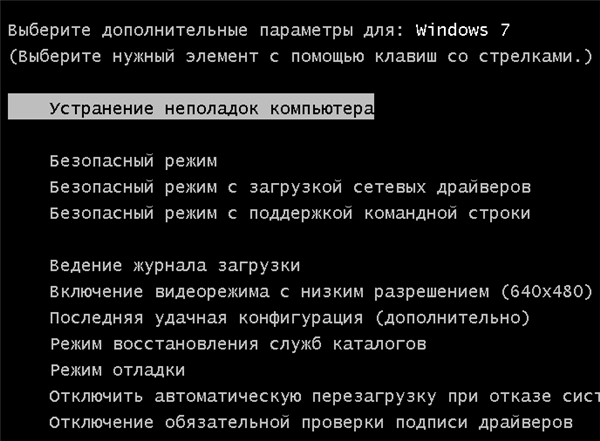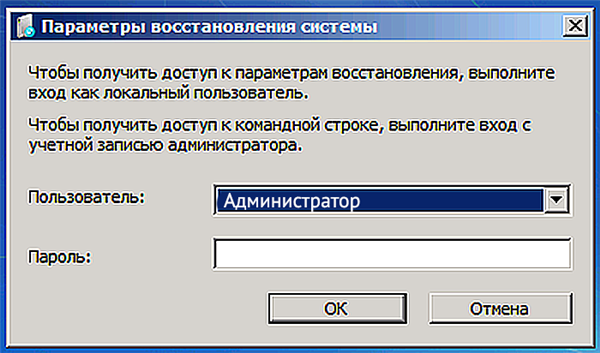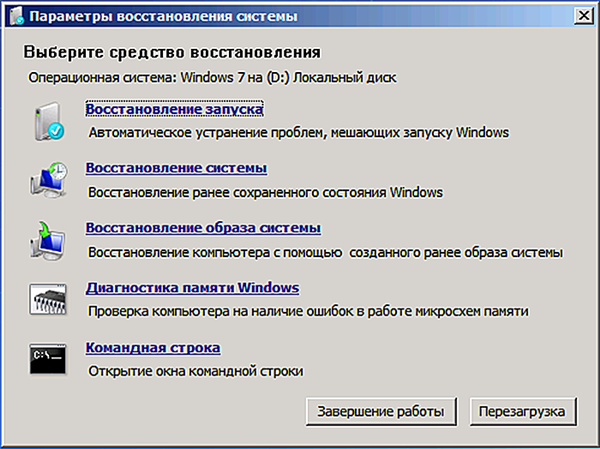Звичайно ж, користувачі сучасних ЕОМ можуть зіткнутися з ситуацією, коли їхні «машина» відмовляється нормально працювати. А видимих причин не вдається виявити. У більшості випадків після натискання запуску комп’ютер повинен видати на монітор повідомлення про виявлену проблему, але якщо цього не трапляється і користувач бачить просто чорний дисплей

, то варто розібратися з подібною проблемою і знайти її рішення.

Не включається комп’ютер
Комп’ютер включається, але операційна система не запускається: причини
Передумовами відмови роботи техніки може стати все що завгодно. Однак найчастіше користувачі стикаються з проблемою, коли після включення апарату на моніторі з’являється така картинка:
Це просто помилка. Вона називається «Disk boot failure». Після неї вискакує повідомлення «insert system disk and press Enter». Воно говорить користувачеві, що система не сприймає диск завантаження як системний, тому відмовляється запускатися.

Картинка з проблемою при запуску Windows
Причин такої ситуації декілька. Серед найпоширеніших наступні:
- у слоті DVD варто диск або до машини підключений USB-накопичувач, а БІОС настроєно неправильно. У ньому, швидше за все, ця флешка або диск використовуються в якості завантажувального диска за замовчуванням. Тому система відмовляється працювати.
Рішення: Необхідно вилучити зовнішні носії, носії флеш-пам’яті, смартфони, інші пристрої, які заряджаються за допомогою ПК. Ці носії потрібно вилучити і спробувати знову запустити ПК. Можливо, що ОС почне роботу без проблем; - в БІОС налаштована неправильна послідовність завантаження. У такій ситуації, навіть якщо були зроблені всі пункти, описані вище в проблемі №1, це може не призвести до позитивного результату. Причина полягає в тому, що налаштування БІОС по всій видимості збилися з-за розрядженої батареї на материнській платі. Також це може відбуватися внаслідок перепадів електричного живлення або від статичних розрядів.

Батарея розрядилася
Рішення: під час перевірки налаштувань потрібно упевнитися в тому, що жорсткий диск позначається в БІОС. Якщо ОС сприймає жорсткий диск, тоді варто використовувати вбудований інструмент відновлення запуску роботи Віндовс.
Примітка! Якщо жорсткий диск не визначається, необхідно від’єднати його і підключити повторно, попередньо подивившись, чи всі контакти між диском і материнської платою встановлені правильно.
Звичайно ж, можуть виникати й інші проблеми, після яких з’являється така помилка. Наприклад, несправності в роботі самого системного диска, вірусні програми і т. п. У всякому разі рекомендується виконати всі вищеописані дії.
Бувають ситуації, коли під час включення машини спливає повідомлення «BOOTMGR is missing».

Повідомлення «BOOTMGR is missing»
Подібна ситуація може бути обумовлена різними факторами, включаючи присутність шкідливих програм, неправильні дії самого користувача, що вплинули на запис завантаження жорсткого диска.
Ще одним з повідомлень, що може спливти на чорному моніторі, може бути фраза «NTLDR is missing». Далі ОС просить користувача натиснути поєднання клавіш Ctrl+Alt+Del і перезавантажити техніку.
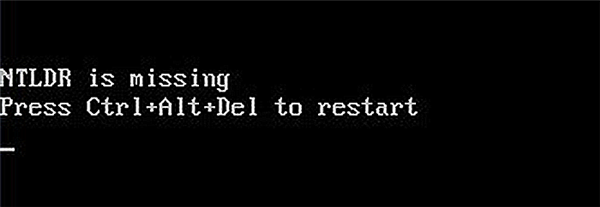
Повідомлення на чорному екрані «BOOTMGR is missing»
Для того, щоб відновити правильну роботу Віндовс, необхідно натиснути відповідне поєднання клавіш і перезавантажити ПК.
Віндовс запускається, але з’являється тільки чорний екран і курсор мишки
Якщо після включення системи не працює робочий стіл, немає меню «Пуск», а все, що перед очима — це чорний екран і курсор мишки, то це досить просто виправити. Зазвичай така ситуація з’являється внаслідок самостійних спроб користувача видалити віруси, хоча під час цього процесу негативні дії шкідливих утиліт не були ліквідовані.
Покрокова інструкція щодо усунення поломки
У ситуаціях, коли не запускається операційна система через виправлень до апаратної конфігурації, можливого неправильного вимикання техніки, а також інших помилок під час включення ПК, користувачеві відкривається вікно відновлення роботи Віндовс. Прямо тут можна спробувати відновити запуск ОС. Власне, навіть у ситуації, коли цього не відбувається, якщо користувач натискає кнопку F8 відразу після запуску BIOS, але ще до того моменту, коли завантажена система, на екрані з’явиться меню. У ньому необхідно натиснути вкладку «Усунення неполадок комп’ютера».
Виконайте наступні дії:
- Виберіть меню «Усунення несправностей ПК».

Вибираємо меню «Усунення несправностей ПК»
- Далі з’явиться повідомлення про те, що проводиться завантаження файлів ОС Віндовс. Після цього надійде пропозиція вибрати варіант мови меню. Користувач може вибрати те, що йому потрібно.
- Далі необхідно зайти в систему як локальний користувач. Переважніше застосовувати обліковий запис Адміністратора Віндовс. Але якщо пароль не заданий заздалегідь, це поле можна пропустити.

Вибираємо ім’я користувача
- Після виконаних вище кроків користувачеві відкриється вікно відновлення ОС. У ньому можна використовувати автоматичний пошук і виправлення неполадок, які перешкоджають роботі Віндовс.

Вибираємо засіб відновлення
- Після того як був обраний автоматичний спосіб пошуку несправностей, утиліта спробує самостійно знайти несправність і спробує їх діагностувати і виправити. Як варіант, програма може попередити вас про те, що неполадок зовсім не знайдено. В цьому випадку необхідно застосувати можливості відновлення ОС. Якщо все ж система не бажає працювати після завантаження оновлень, завантаження яких-небудь програм, то подібні дії можуть стати дуже корисними. Відновлення роботи Віндовс, в цілому, інтуїтивно зрозуміло, і може допомогти виправити помилки, пов’язані з включенням ОС навіть новачкові.
Що означають клацання системного блоку при запуску?
Якщо ЕОМ не бажає правильно починати роботу, і при цьому системний блок видає характерні звуки під час запуску, бажано звернутися до майстра по ремонту комп’ютерної техніки для діагностики проблеми та її вирішення. Якщо ПК пищить під час запуску, то очевидно, що материнська плата не згоріла. А звуки про неполадки в роботі ОС подає БІОС.

Звуки системного блоку при запуску
Необхідно зауважити, що для різних БІОС різних фірм-виробників звуки про помилки можуть відрізнятися. Однак у наведеному нижче матеріалі ми вкажемо сигнали та їх поєднання, які підходять майже для будь-якої техніки. Вони дозволять користувачеві визначити, яка саме несправність заважає працювати системі і яким чином можна від неї позбутися.
Діагностичні сигнали AWARD BIOS
Повідомлення про те, яка версія БІОС застосовується на ЕОМ, в більшості випадків спливають відразу при запуску машини. Іноді ж такі відсутні. Беручи до уваги те, що подібні звуки майже не відрізняються для різних фірм-виробників техніки, встановити причину поломки стає простіше.

Сигнали AWARD BIOS
Сигнали Award BIOS можна розшифрувати так:
- 1 короткий клацання під час запуску комп’ютера означає, що неполадок не визначено. Найчастіше після закінчення такого сигналу триває звичний запуск техніки.
- 2 коротких клацання говорять про те, що знайдені неполадки, які не є серйозними. Це можуть бути проблеми з сполуками шлейфів на жорсткому диску або збилися значення дати й часу через розрядженої батареї.
- 3 тривалих звукових сигнали означають помилку, пов’язану з клавіатурою. Слід перевірити, чи правильно підключена клавіатура, справна вони, після чого необхідно перезавантажити техніку.
- 1 довгий, 1 короткий клацання – це проблеми з модулями оперативної пам’яті. Вийміть їх з материнської плати, очистіть контакти, встановіть на колишнє місце і знову запустіть машину.
- 1 тривалий і 2 коротких клацання говорять про неправильну роботу відеокарти. Треба вилучити елемент, почистити, вставити на місце.
- 1 довгий і 3 коротких звуку, знову ж таки, означають несправності з клавіатурою, зокрема при її ініціалізації. Слід перевірити, чи правильно підключений модуль.
- 1 тривалий і 9 коротких клацань позначають помилку при читанні ROM. Варто перезавантажити машину.
- 1 короткий, постійно повторюваний клацання сигналізує про проблеми з блоком живлення.
Діагностичні сигнали AMI (American Megatrends) BIOS

Діагностичні сигнали AMI (American Megatrends) BIOS
- 1 нетривалий клацання означає, що несправностей не виявлено.
- 2 коротких клацання говорять про проблеми, пов’язаних з оперативною пам’яттю.
- 3 коротких клацання також означають наявність несправностей у функціонуванні модуля оперативної пам’яті. Слід перевірити правильність установки і з’єднання модулів ОПЕРАТИВНОЇ пам’яті.
- 4 коротких клацання означають неправильну роботу системного таймера.
- 5 нетривалих звуків свідчать про неполадки в роботі процесора.
- 6 коротких клацань означають проблеми з клавіатурою або її підключенням.
- 7 нетривалих сигналів означають присутність несправностей у функціонуванні материнської плати машини.
- 8 коротких клацань сигналів – це проблеми з відеопам’яттю.
- 9 нетривалих звуків означають помилку в прошивці БІОС.
- 10 нетривалих клацань з’являються при спробі записати дані в пам’ять CMOS і проблеми при відтворенні.
- 11 нетривалих – це проблеми із зовнішньою кеш-пам’яттю.
- 1 тривалий і 2, 3 або 8 коротких клацання означають наявність несправностей з відеокартою ПК. Буває, що карта невірно підключена до дисплея.
Примітка! Деякі з вищевказаних проблем можна виправити власними руками, не викликаючи в помічники майстра. Адже перевірити, чи правильно підключена клавіатура або дисплей, може кожен. Але ось змінити батарею на материнській платі під силу далеко не кожному. Тому бувають випадки, коли настійно рекомендується звернутися до профільних майстрам, які професійно займаються проблемами в роботі комп’ютерної техніки.
Рекомендації, що робити, якщо є проблеми при включенні комп’ютера

Виправляємо помилки без виклику майстра
Варто розуміти різницю між виразами «не включається» і «не запускається. Якщо ЕОМ не включається, це означає, що під час натискання кнопки пуску Ви не почуєте звичного шуму машини, світлові покажчики на системному блоці не будуть горіти, а екран зовсім буде «мертвим». Під формулюванням «не запускається» варто розуміти включення машини без ознак життя» ОС Віндовс. Якщо апарат не запускається, то кулери всередині блоку все одно будуть працювати, видаючи звук, а світлові індикатори на моніторі і системному блоці будуть мигати. На екрані можна побачити вказівник мишки. Крім цього системний блок може характерно клацати. Це звукові сигнали БІОС, які натякають юзеру про наявність несправностей, описаних вище.
Якщо Ваша ЕОМ не включається, перш за все, не потрібно робити поспішних дій. Наприклад, деякі юзери можуть зламати кнопку запуску, спалити окремі елементи ПК, пошкодити ОС. Тому, якщо комп’ютер ніяк не сприймає натискання кнопки включення, краще зупинитися і перевірити, чи всі кабелі, вірно під’єднані всі складові системи. Також варто переконатися, стабільно працює електрика, присутні стрибки в мережі. Тільки після цього варто приступати до виконання будь-яких дій з технікою.

Перевіряємо чи працює перехідник
В цілому, якщо все підключено правильно, а з електроживленням проблем немає, то рекомендується виконати такі кроки:
- Перевірте електричне живлення системного блоку і екрану. Спочатку необхідно переконатися, чи правильно вставлена вилка проводу в розетку або в блок системи. Для перевірки від’єднайте шнур, а потім знову вставте назад і запустіть машину. При експлуатації мережевого фільтра у вигляді подовжувача слід перевірити, чи включений він в мережу, а також світиться індикатор на його вимикачі. Проблеми можуть міститися в самому подовжувачі або у функціонуванні однієї з розеток фільтра. Тому необхідно підключити системний блок безпосередньо до мережі або замінити мережевий фільтр. На багатьох моделях мережевих блоків є додаткова кнопка, що відповідає за включення або виключення ПК. Користувачеві потрібно переключити цю кнопку в інше положення і знову запустити ЕОМ. Подивіться також, правильно вставлений провід від екрану.

Перевіряємо електричне живлення системного блоку
- Перевірте роботу процесора і жорсткого диска. Для цього необхідно відкрити системний блок. Перед цим рекомендується зняти вентилятор, який встановлений на процесорі. Знову натисніть на кнопку пуску комп’ютера. При цьому утримуйте руку на радіаторі. Якщо він нагрівається, то це означає, що процесор функціонує справно. Тобто, причина поломки не в поломці цього елемента. При запуску машини кулер починає крутитися, в іншому випадку машина буде видавати перегрів та сама вимкне комп’ютер, щоб попередити згоряння процесора.

Дивимося працює процесор і вентилятор на ньому
- Додатково варто перевірити з’єднання всіх деталей.
- Жорсткий диск також іноді може стати причиною, за якої система не хоче запускатися. Але тут краще викликати майстра, тому що не кожен користувач знає, як правильно встановлюється даний елемент.
- Крім усього іншого, рекомендується повна чистка комп’ютера. Скупчилася пил може стати причиною порушеного теплообміну, що може гальмувати старт роботи ПК, оскільки всі елементи перегріваються. Чистити деталі вмісту блоку слід з великою педантичністю і акуратністю, приділяючи особливу увагу материнської плати, жорсткого диска, оперативної пам’яті і процесора.

Чистимо комп’ютер від пилу
- Варто зауважити, що іноді відновити роботу комп’ютера допомагає заміна деяких деталей системи. Це може бути несправний блок живлення. Іноді необхідна заміна оперативної пам’яті. Заміни потребують всі деталі, які дуже забруднені і вийшли з ладу.
Бувають випадки, коли відновити роботу ПК допомагає перевстановлення ОС. Якщо і це не допомагає, тоді дійсно з машиною щось не так. Тоді потрібно звернутися в сервісний центр.